Outlook 데이터 파일 PST가 최대 크기에 도달했습니다.
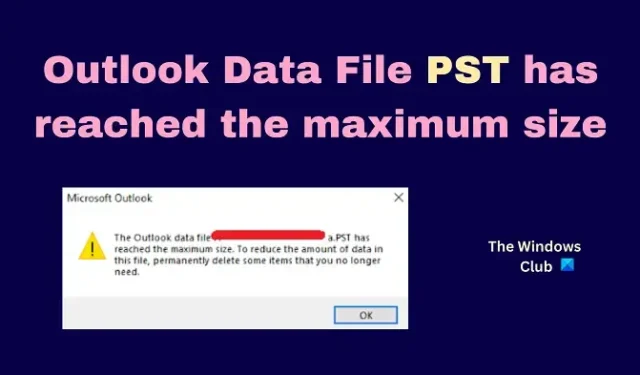
Microsoft Outlook에는 사용자가 전자 메일 파일 및 폴더를 오프라인 파일로 저장할 수 있는 옵션이 있습니다. 이러한 파일을 Outlook 데이터 파일 이라고 하며 확장자를 가지고 있습니다. 태평양 표준시 이러한 파일은 플랫폼 간에 쉽게 교환할 수 있습니다. 하지만,. pst 파일에는 크기 제한이 있으며 제한을 초과하려고 하면 Outlook 데이터 파일이 최대 크기에 도달했습니다 오류가 발생합니다 . 이 문제를 해결하려면 이 문서를 읽어 보십시오.
a의 최대 크기는 얼마입니까? pst 파일?
의 최대 크기. pst 파일은 최대 50GB 까지 가능합니다 . 또한 Microsoft Outlook 사서함 의 최대 크기는 최대 100GB 가 될 수 있습니다 . 이러한 한도 중 하나를 초과하면 . pst 파일은 여전히 Microsoft Outlook 사서함 에 추가될 수 있지만 열 수는 없습니다.
Outlook 데이터 파일이 최대 크기에 도달했습니다.
Outlook 데이터 파일이 최대 크기에 도달했다는 메시지가 표시되면 다음 해결 방법을 시도할 수 있습니다.
- 의 크기를 줄입니다. pst 파일
- 크기 제한을 늘립니다. 레지스트리 편집기를 통한 pst 파일
1] 크기를 줄입니다. pst 파일
a의 크기를 줄일 수 있습니다. pst 파일에서 공백을 제거합니다. 지금 압축 옵션을 사용하여 이 작업을 수행할 수 있습니다 . 이 옵션은 에 영향을 주지 않습니다. pst 파일을 크게 저장하고 공간을 절약합니다. 공간을 줄이는 절차. pst 파일은 다음과 같습니다.
- 마이크로소프트 아웃룩을 엽니다 .
- 파일을 클릭하여 메뉴를 엽니다.
- 계정 설정 및 계정 설정을 다시 한 번 클릭합니다 .
- 데이터 파일을 선택합니다 . 이제 를 선택해야 합니다. 크기를 줄이려는 pst 파일.
- 설정 을 클릭합니다 .
- 고급 탭 으로 이동합니다 .
- Outlook 데이터 파일 설정을 클릭합니다 .
- 지금 압축 을 클릭합니다 . 의 크기를 줄이는 데 몇 분 정도 걸립니다. .pst 파일.
- 확인을 선택합니다.
2] 크기 제한을 늘립니다. 레지스트리 편집기를 통한 pst 파일
사용자는 레지스트리 편집기 에서 편집하여 Windows 컴퓨터의 많은 새로운 기능을 잠금 해제할 수 있습니다 . 크기 제한을 늘릴 수도 있습니다. 레지스트리 편집기를 사용하여 50GB에서 100GB 사이의 pst 파일 . 그러나 사서함 크기 자체의 제한이 100GB이므로 크기 제한을 100GB 이상으로 늘릴 수 없습니다. 절차는 다음과 같습니다.
Win+R을 눌러 실행 창을 엽니다 .
실행 창 에서 REGEDIT 명령을 입력 하고 Enter 키를 눌러 레지스트리 편집기 창을 엽니다 .
레지스트리 편집기 창 에서 다음 경로로 이동합니다.
Computer\HKEY_CURRENT_USER\Software\Microsoft\Office\16.0\Outlook\PST
이제 오른쪽 창에서 열린 공간의 아무 곳이나 마우스 오른쪽 버튼으로 클릭합니다.
새로 만들기 > DWORD(32비트)를 선택합니다 . 새 DWORD(32비트) 항목이 생성됩니다.
MaxLargeFileSize 항목의 이름을 바꿉니다 .
이 항목을 두 번 클릭하여 속성을 엽니다.
값 데이터를 102400 으로 변경 하고 확인을 클릭하여 설정을 저장합니다.
이렇게 하면 파일의 최대 파일 크기를 설정했을 것입니다. pst 파일을 100GB 로 .
이제 다른 DWORD(32비트) 항목을 만들고 이름을 WarnLargeFileSize 로 지정합니다 .
이 항목을 두 번 클릭하여 속성을 엽니다.
값 데이터를 97280 으로 변경 하고 확인을 클릭하여 설정을 저장합니다.
이 설정을 사용하면 다음에 대한 경고가 표시됩니다. 95GB를 초과하는 경우 pst 파일 크기 . 이전 한도는 47.5GB였습니다.
시스템을 재부팅하면 문제가 해결됩니다.
PST 파일의 크기가 100GB 보다 큰 경우 두 솔루션을 모두 사용할 수 있습니다. 즉, 최대 크기 제한을 늘릴 수 있습니다. pst 파일을 다운로드한 다음 파일을 압축합니다. 그래도 도움이 되지 않는다면 유일한 옵션은 조각화하는 것입니다. pst 파일 추가.
의 위치는 무엇입니까? pst 파일?
의 위치. pst 파일은 C:\Users\<사용자 이름>\AppData\Local\Microsoft\Outlook입니다. 여기서 <사용자 이름>은 컴퓨터의 사용자 이름이고 C:는 시스템 드라이브의 드라이브 문자입니다. 추가하려고 할 때. Outlook 사서함에 pst 파일을 추가하면 파일이 자동으로 선택됩니다. 그러나 원래 위치에서 파일에 액세스하려는 경우 숨김 파일 표시를 선택해야 합니다.


답글 남기기